
发布时间:2023-06-27 来源:win7旗舰版 浏览量:
|
系统软件是指控制和协调计算机及外部设备,支持应用软件开发和运行的系统,是无需用户干预的各种程序的集合,主要功能是调度,监控和维护计算机系统;负责管理计算机系统中各种独立的硬件,使得它们可以协调工作。系统软件使得计算机使用者和其他软件将计算机当作一个整体而不需要顾及到底层每个硬件是如何工作的。 w7c盘系统增加空间,当然可以用其它软件,但是今天我给大家说一下的是,我们可以不用其它任何软件给w7增加C盘空间,在进行操作win7增加C盘空间前,提醒大家把电脑重要数据其它地方做好备份! 想要w7c盘系统增加空间的朋友们,这里提醒大家,使用本方法会使电脑除C盘以外的所有电脑数据丢失!请谨慎操作!如果这里警告提醒了大家,你还继续,说明是认可了提醒的,接着我们开始吧! w7c盘系统增加空间方法: 首先,想要增加w7C盘空间,需要我们开启电脑计算机,接着单击鼠标的右键,目的就是为了打开Windows7操作系统的桌面的计算机图标,然后选择管理! 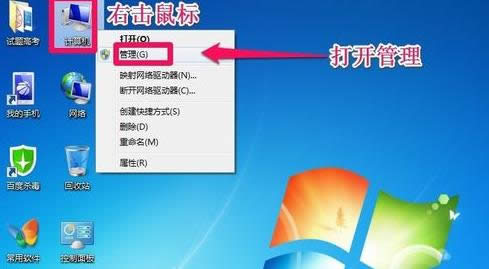 w7c盘系统增加空间图解详情(1) 在计算机管理窗口中,我们单击存储中的磁盘管理打开! 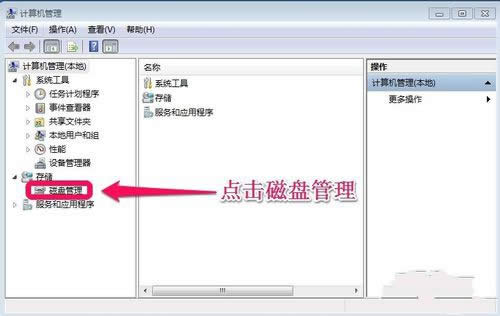 w7c盘系统增加空间图解详情(2) 按照上面的步骤操作下来之后,接着你打开磁盘管理以后,大家会发现这台的电脑上显示,一共有3个分区,其中C盘是主分区也就是我们的系统盘,扩展分区中有D盘和E盘两个逻辑分区! 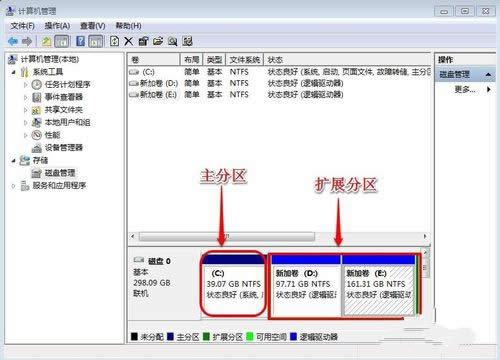 w7c盘系统增加空间图解详情(3) 这里,我们做一个假设,也就是意味着这个操作是未必能够行的通的,只是为了测试一下。进行w7增加C盘空间,方法就是直接在C盘上单击鼠标右键,大家发现菜单中扩展卷是灰色的不可用状态,也就是说现在无法扩展C盘的空间! 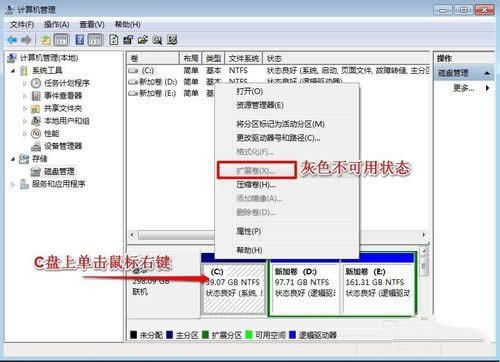 w7c盘系统增加空间图解详情(4) 看着,按照上一步的操作,你会发现灰色部分不可用的状态,图片上已经用红色字体标注明白了。为什么扩展卷是灰色的不可用状态呢?在这里给大家科普一下,扩展空间只能从相邻的分区进行扩展,而不能隔开一个磁盘进行扩展,并且扩展的分区必须和相邻的分区【分区类型】必须相同,我们的C盘是主分区,而相邻的D盘是逻辑分区,所以现在C盘无法扩展空间,我们想扩展C盘的空间方法很多,比如我们可以用其它软件把D盘也改为主分区,今天小编就不用其它软件了,我们来看一下这里使用的方法!我们可以把逻辑分区删除,我们在E盘上单击鼠标右键,选择删除卷!然后在弹出的菜单中,我们确定删除! 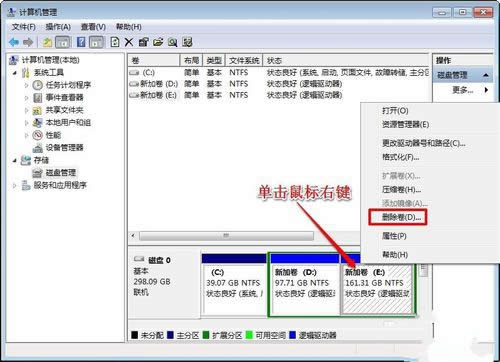 w7c盘系统增加空间图解详情(5) 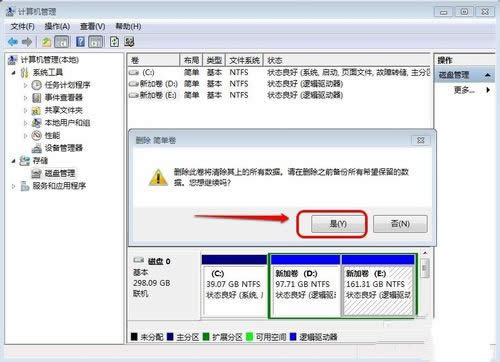 w7c盘系统增加空间图解详情(6) 那么接着,我们用同样的方法。 把逻辑磁盘D盘删除掉! 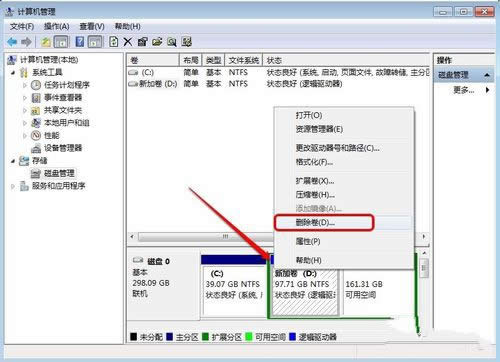 w7c盘系统增加空间图解详情(7) 到现在,D盘和E盘逻辑磁盘都删除了。 但现在进行win7增加C盘空间还是行不通的,我们继续在可用空间上单击鼠标右键,然后删除分区! 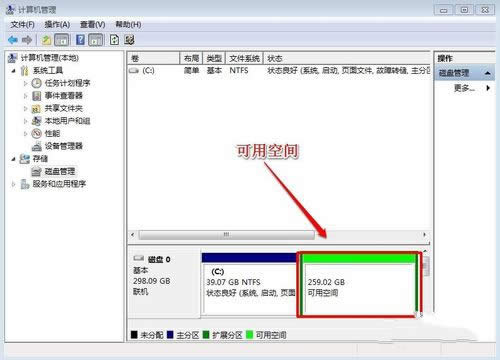 w7c盘系统增加空间图解详情(8) 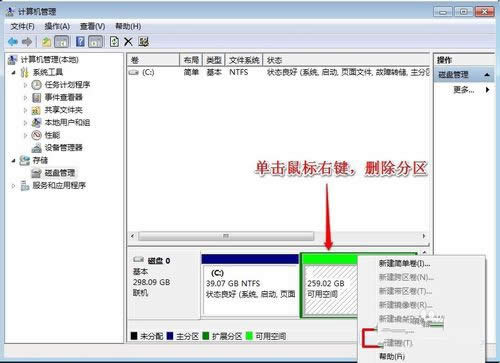 w7c盘系统增加空间图解详情(9) 这样,按照上面的方法删除后。 扩展分区就变为了未分配空间! 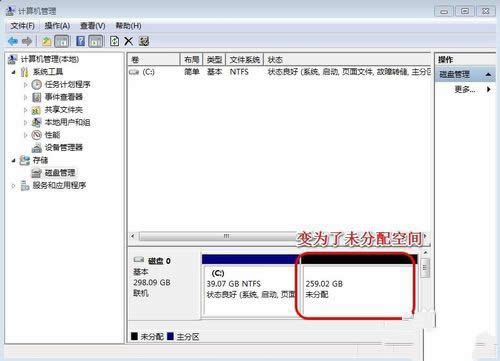 w7c盘系统增加空间图解详情(10) 我们现在在C盘上单击鼠标右键。看看有没有什么惊喜的发现。 真的有惊喜耶,你发现了没有,扩展卷已经可以使用了。 接着我们现在开始给C盘增加空间,选择扩展卷! 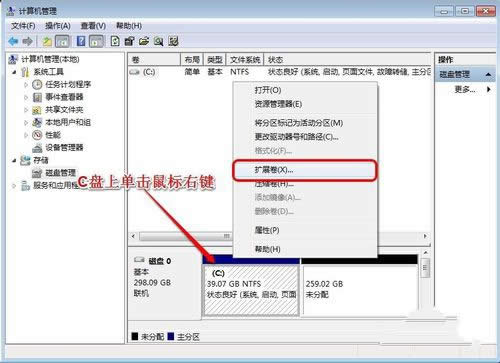 w7c盘系统增加空间图解详情(11) 然后我们使用扩展卷向导给C盘增加空间。 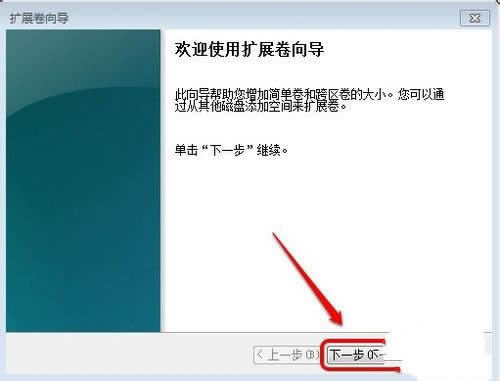 w7c盘系统增加空间图解详情(12) 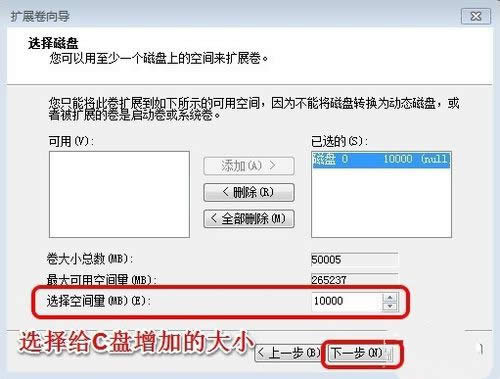 w7c盘系统增加空间图解详情(13) 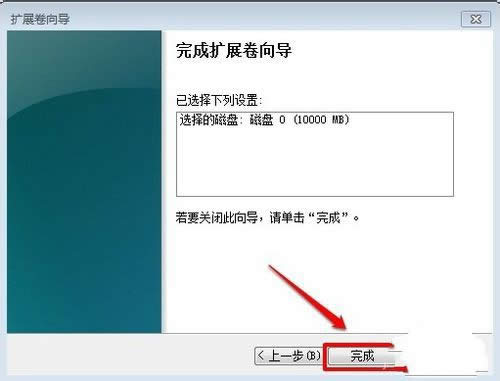 w7c盘系统增加空间图解详情(14) 看看,下图中,有没有发现C盘无形之中增加了10G的空间!w7c盘系统增加空间就完成了。 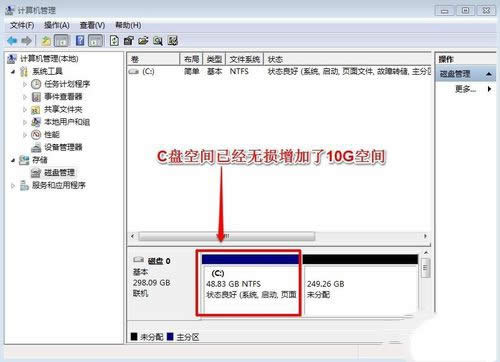 w7c盘系统增加空间图解详情(15) 如果使用这个方法进行增加w7C盘空间的话,w7c盘系统增加空间操作时做好重要数据的备份!可以把重要数据放在U盘等地方!不然被格式化之后,就麻烦大了,数据或者文件就恢复不回来了。如果想要了解到更多的知识内容,敬请关注我们的官方网站! 系统软件一般是在计算机系统购买时随机携带的,也可以根据需要另行安装。 |
w7c盘系统增加空间,当然可以用其它软件,但是今天我给大家说一下的是,我们可以不用其它任何软件给w